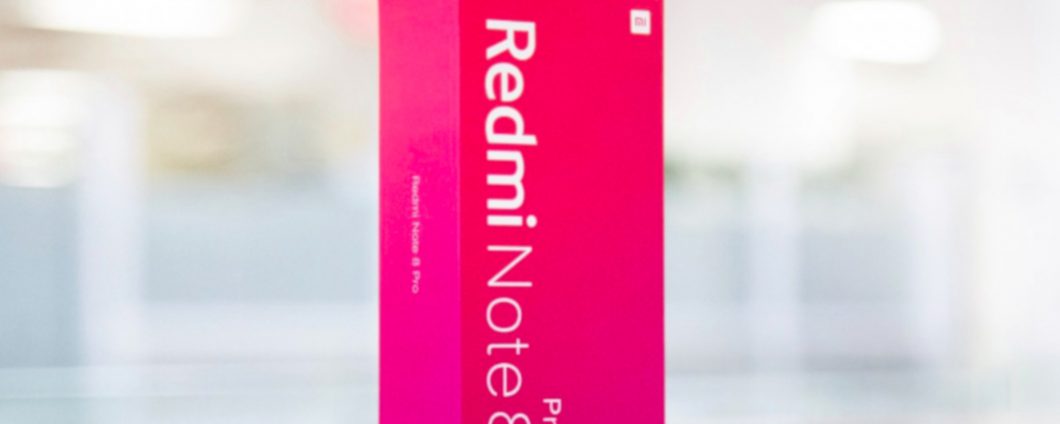Cara mengatur pesan balasan otomatis Jangan Ganggu di iPhone
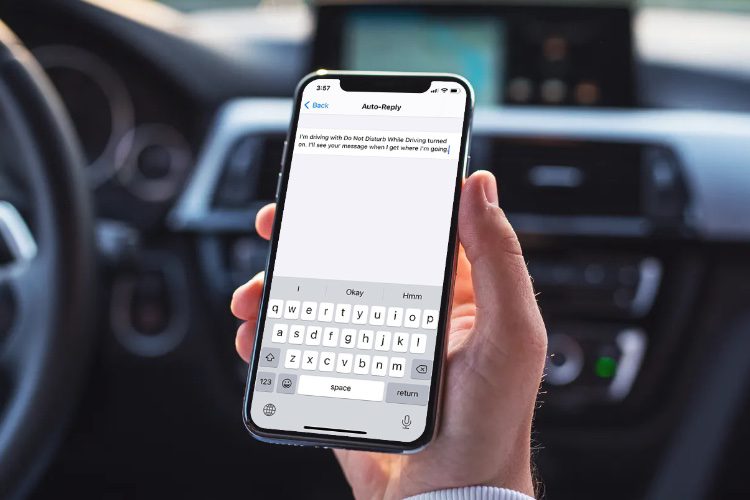
Jangan Ganggu adalah fitur yang sering saya gunakan di iPhone saya. Setiap kali saya mengemudi atau dalam rapat, saya menyalakannya, jadi saya tidak terganggu. Saya menggunakan fitur DND daripada hanya mematikan iPhone saya karena memungkinkan saya untuk mengirim pesan otomatis ke orang yang mengirim SMS. Dengan begitu, mereka tahu saya sibuk, dan saya akan membalasnya saat saya senggang. Ini juga membantu mereka memahami mengapa saya tidak menanggapi. Pada artikel ini, saya akan menunjukkan kepada Anda bagaimana Anda dapat menyesuaikan dan mengatur balasan otomatis Jangan Ganggu di iPhone.
Sesuaikan dan atur pesan balasan otomatis jangan ganggu
Secara default, Apple mengirimkan pemberitahuan bahwa Anda sedang mengemudi jika Anda mengaktifkan DND di perangkat Anda. Anda dapat mengubah pesan ini dan mengedit pesan Anda. Anda juga dapat memutuskan siapa yang menerima pesan ini.
1. untuk menyesuaikan pesan balasan otomatis di iPhone, Buka Pengaturan dan ketuk “Jangan Ganggu”.
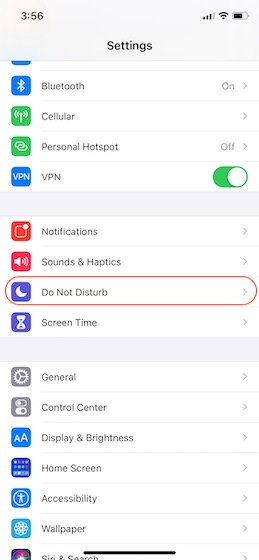
2. Di sini, gulir ke bawah dan ketuk Opsi “Balasan otomatis”.
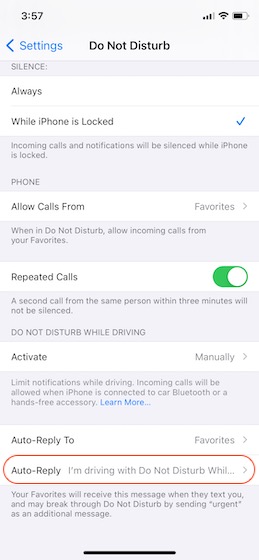
3. Sekarang ketuk bidang teks dan buat pesan yang Anda inginkan.
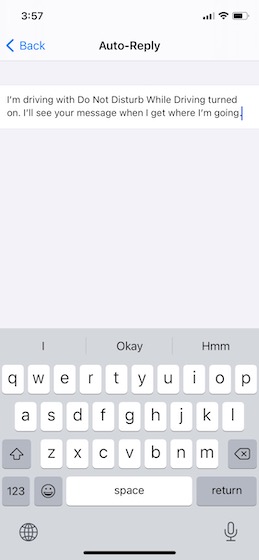
4. Setelah selesai, Klik tombol “Kembali” untuk menyimpan perubahan.
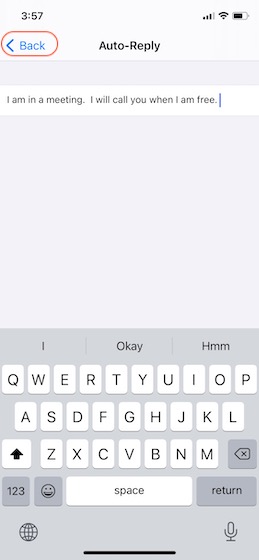
5. Untuk mengatur penerima pesan-pesan ini, ketuk opsi “Balas secara otomatis ke”.
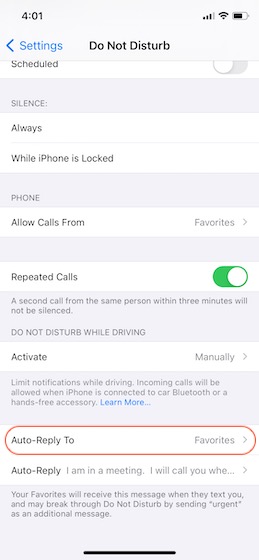
6. Di sini, Anda bisa pilih antara tidak ada, kontak favorit, semua kontak dan kontak terbaru. Saya mengaturnya ke favorit untuk memastikan saya memberi tahu orang-orang penting dalam hidup saya.
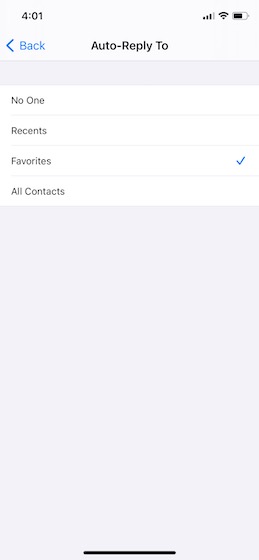
Sesuaikan pesan DND penjawab otomatis Anda di iPhone
Begitulah cara Anda dapat dengan mudah menyesuaikan dan mengatur balasan otomatis ke pesan DND di iPhone. Langkah-langkahnya sangat mudah, tetapi jika Anda memiliki masalah, beri tahu saya di komentar, dan saya akan membantu Anda.
Juga, jangan lupa untuk membaca liputan kami tentang fitur tersembunyi iOS 14 seperti tap back yang luar biasa, terjemahkan halaman web di Safari, dan lainnya untuk mendapatkan hasil maksimal dari pembaruan iOS terbaru dari Apple.